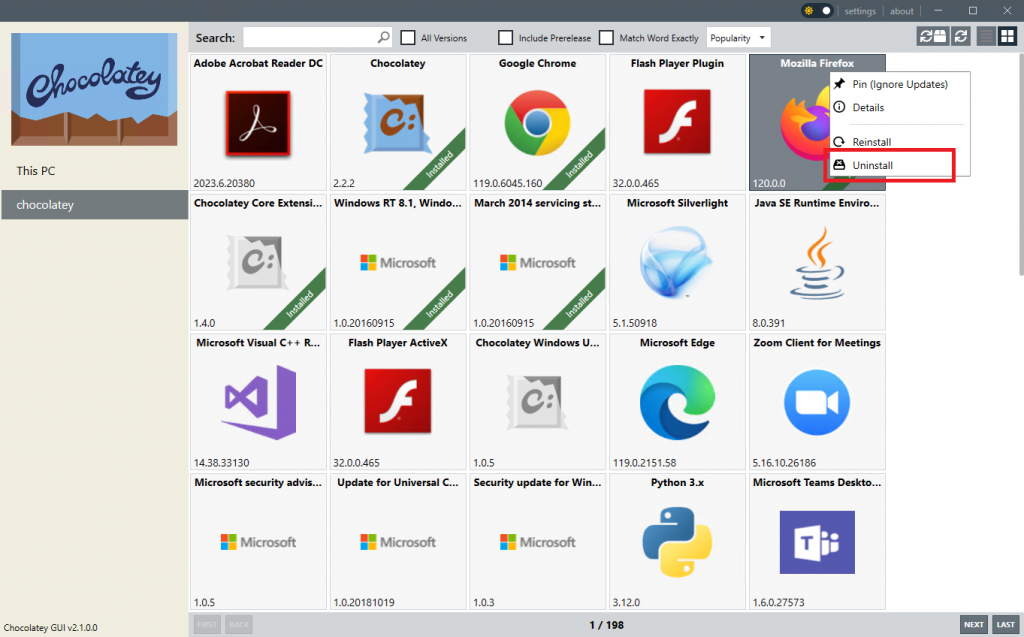Chocolatey — это инструмент управления пакетами для Windows, аналогичный менеджерам пакетов в Linux-системах, таким как apt или yum. Он позволяет устанавливать, обновлять и удалять программное обеспечение используя командную строку.
Основная концепция Chocolatey основана на том, что пользователи могут управлять установкой и обновлением программ с помощью команд. Приложение предоставляет доступ к большому количеству программ, которые могут быть установлены автоматически, и не требует посещения веб-сайтов разработчиков.
Chocolatey также позволяет управлять версиями программ, автоматизировать установку пакетов на нескольких компьютерах одновременно и даёт возможность создавать собственные пакеты для установки программ, не представленных в репозитории Chocolatey.
Далее разберём процесс установки Chocolatey на виртуальный выделенный сервер, работающий под управлением Windows Server 2016.
Установка Chocolatey
Клиентское приложение Chocolatey является утилитой PowerShell. Исходя из этого его установка также производится в данной командной оболочке.
Перед началом установки Chocolatey необходимо проинсталлировать программную платформу Microsoft .NET Framework 4.8. Дистрибутив данного программного обеспечения доступен по соответствующей ссылке.
Для запуска инсталляции непосредственно Chocolatey запустите PowerShell с правами администратора и скопируйте туда следующую команду:
Set-ExecutionPolicy Bypass -Scope Process -Force; [System.Net.ServicePointManager]::SecurityProtocol = [System.Net.ServicePointManager]::SecurityProtocol -bor 3072; iex ((New-Object System.Net.WebClient).DownloadString('https://community.chocolatey.org/install.ps1'))
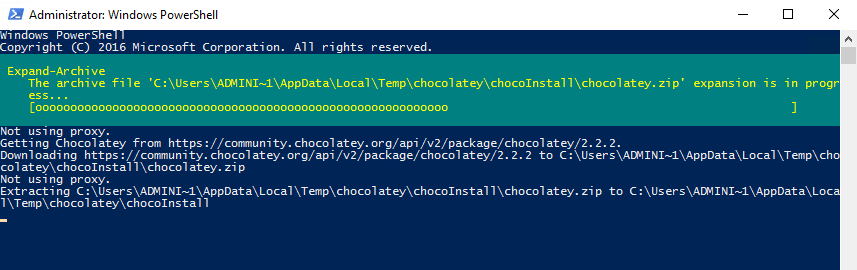
По окончании установки утилита уже готова к использованию. Полный перечень доступных для установки приложений вы сможете найти на странице — https://community.chocolatey.org/packages.
Например, следующая команда запускает установку браузера Google Chrome:
choco install googlechrome
А при помощи данной команды производится установка текстового редактора Notepad++:
choco install notepadplusplus.install
Список установленных приложений можно вывести на экран используя команду:
choco list
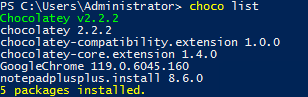
Для обновления какого-либо приложения используйте команду:
choco upgrade soft-name
Здесь soft-name — название обновляемой программы.
Для того, чтобы обновить все установленные приложения, используйте команду:
choco upgrade all
Графический интерфейс
Помимо командной строки оперировать Chocolatey можно также и при помощи графического интерфейса. Он носит имя Chocolatey GUI и для его инсталляции используется команда:
choco install chocolateygui
После завершения установки приложение станет доступно для запуска из стартового меню.
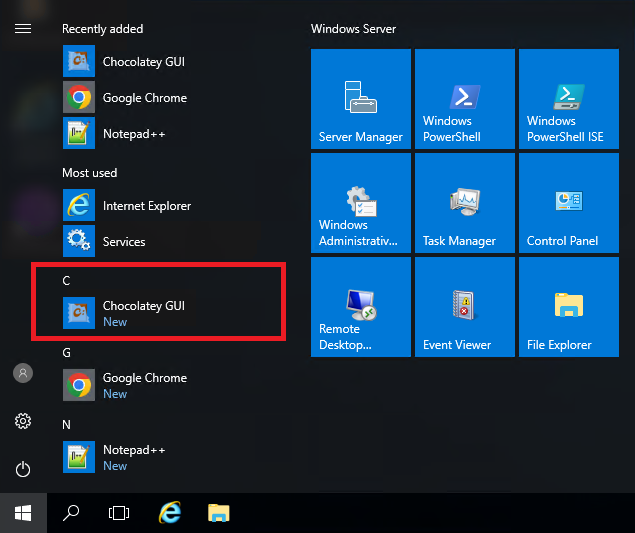
Chocolatey GUI обладает простым и интуитивно понятным интерфейсом.
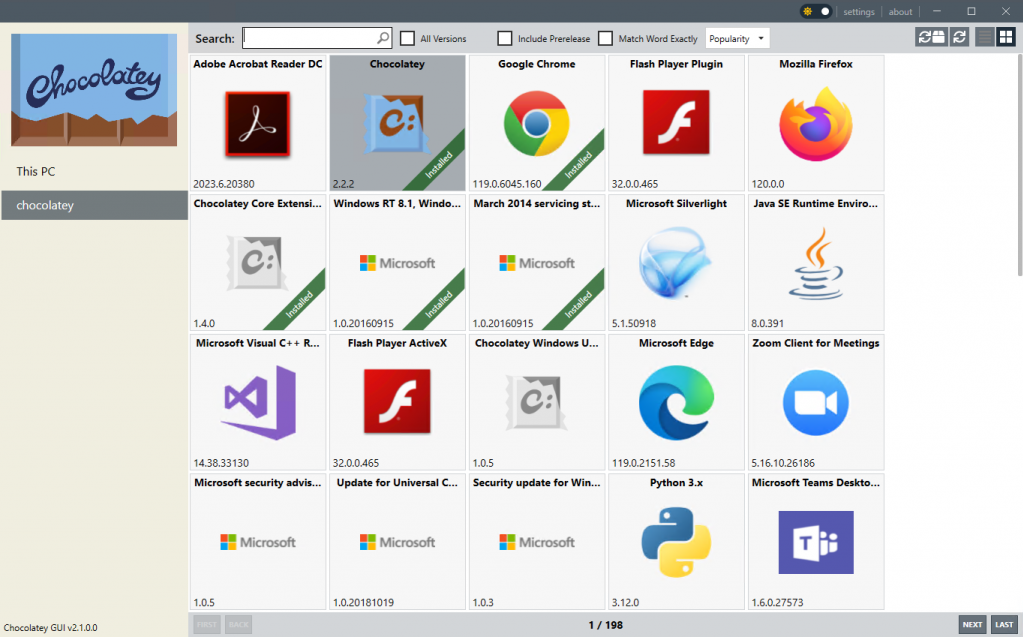
Исходя из этого, для того, чтобы установить какое-либо новое приложение, перейдите во вкладку chocolatey, выберите из списка или найдите при помощи поисковой строки нужную программу, нажмите на её ярлыке правую кнопку мыши, после чего кликните на Install.
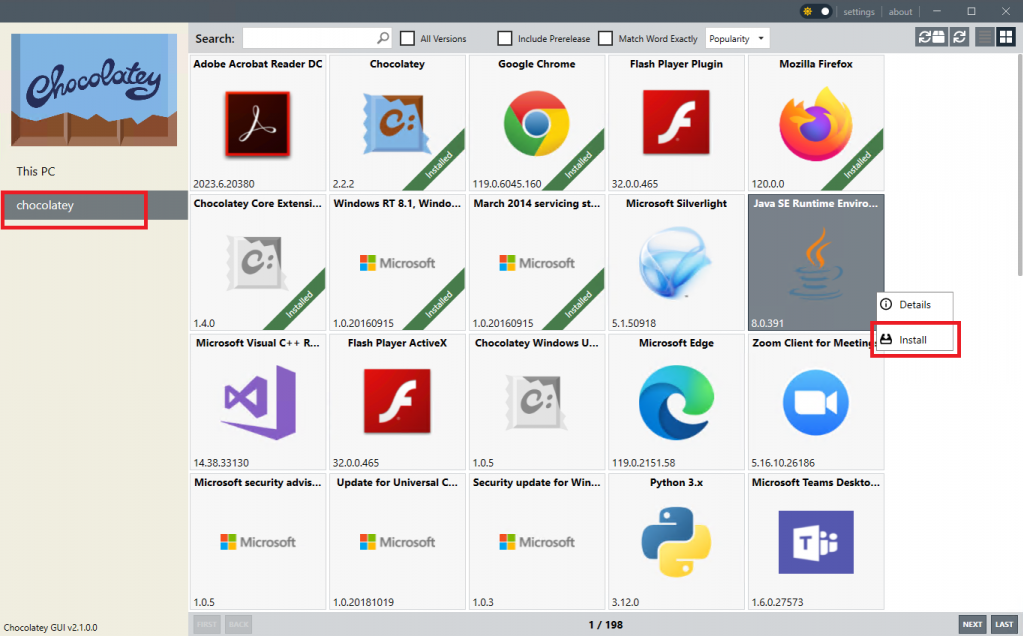
И наоборот, чтобы удалить приложение, нажмите на нём правую кнопку мыши и кликните Uninstall.